please_what
Banned
- Tham gia
- 7/3/2013
- Bài viết
- 6
Bài viết hướng dẫn các bạn tối đa thời lượng tiết kiệm pin từ việc tắt các ứng dụng ngầm đến tinh chỉnh thiết lập nâng cao của hệ thống và chuyên sâu vào phần cứng điện thoại như CPU,GPU cho tất cả các máy android đã root được.
Như các bạn đã biết, thời lượng pin là một trong những vấn đề mà người dùng quan tâm nhất khi chọn và sử dụng điện thoại.Càng ngày các dòng điện thoại android càng được trang bị cấu hình cao cấp,tốc độ xử lý cao, nhiều tính năng và ứng dụng tiện lợi phục phụ lợi ích người sử dụng.Tuy nhiên dung lượng pin dường như lại phát triển chậm hơn xu thế đó, đồng nghĩa với việc thời gian sử dụng điện thoại của bạn bị rút ngắn lại rất nhiều.
Giải pháp root,chiếm quyền cao nhất của hệ thống, mở ra cơ hội cho các nhà phát triển (developer) mang nhiều tính năng,tùy chỉnh nâng cao lên chiếc điện thoại của bạn.Nhiều người thắc mắc rằng “tại sao phải root điện thoại ?”, “tôi không thấy bất kì khác biệt nào sau khi root” sau đây mình sẽ hướng dẫn các bạn tận dụng ưu thế này cho mục đích tối ưu,kéo dài thời lượng sử dụng pin từ đơn giảm đến nâng cao, hạn chế đến mức tối đa mức tiêu thụ năng lượng của hệ thống.
Trong bài sử dụng Zenfone 2 đã root để thử nghiệm.
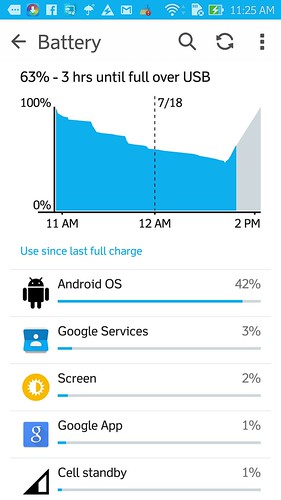
Thời lượng pin trên zenfone 2 có vẻ khá tốt, xem hướng dẫn bên dưới để có được thời lượng tồi đa.
1.Hạn chế ứng dụng chạy ngầm
-Một trong những nguyên nhân gây hao pin đầu tiên cần phải nhắc đến, dễ dàng xử lý và mang lại hiệu quả rất tốt đó là hạn chế ứng dụng chạy ngầm.Không có gì mờ ám như cách gọi tên,đơn giản đây là một số ứng dụng cần chạy liên tục cùng với hệ thống để nhận và thực hiện nhiệm vụ (vd :fb messenger cần chạy ngầm để nhận tin nhắn rồi thông báo). Để ý thấy,dù không chạy bất kì ứng dụng nào,android vẫn sử dụng một lượng ram khá lớn.
-Nhiều ứng dụng chạy ngầm có thể kể đến như facebook, viber, zalo ... nếu nhận ra những cái tên quen thuộc và đang sử dụng chúng thường xuyên hàng ngày thì đây là thủ thuật bạn cần áp dụng ngay lập tức.
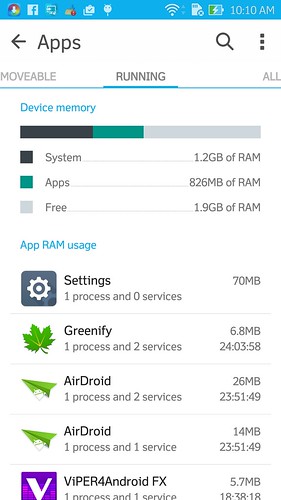
4GB ram trên zenfone 2 đã bị chiếm dụng môt nửa,dù không chạy ứng dụng nào.
Ứng dụng greenify
Tự động đóng băng (tắt) các ứng dụng chạy ngầm khi không hoạt động,ứng dụng vẫn hoạt động bình thường khi được kích hoạt.
-Để sử dụng greenify bạn cần root(tất nhiên) và xposed.Sau khi cài đặt thành công, vào xposed để bật(enable) nó lên sau đó khởi động lại.
Link: https://play.google.com/store/apps/details?id=com.oasisfeng.greenify
-Mở Greenify và cấp quyền sử dụng root.
-Trong màn hình giới thiệu các bạn chọn dấu "+" ở góc phải trên màn hình -> chọn những ứng dụng muốn ngừng chạy ngầm,greenify tự động nhận diện,tuy nhiên muốn ép thêm các ứng dụng khác vào list hãy chọn vào "show more apps". Vậy là xong, các ứng dụng được chọn sẽ tự động ngừng khi bạn không sử dụng.Chỉ chọn những ứng dụng cần push liên tục như facebook, zalo.... khi bạn không thường xuyên nhận tin nhắn, thông báo.
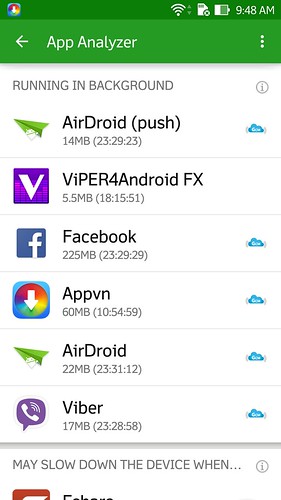
Chọn app cần đóng băng với greenify.
-Ngoài ra bản donate của ứng dụng greenify cho phép bạn đóng băng ứng dụng chạy ngầm ,của hệ thống,bật tùy chọn này trong menu- experimental features.
Ứng dụng Titanium Backup :
Thực chất đây là một ứng dụng sao lưu, phục hồi dữ liệu. Tuy nhiên có 1 tính năng khá hay để áp dụng ở đây là "freeze", tắt hoàn toàn mọi hoạt động của ứng dụng nhưng không xóa chúng khỏi hệ thống. Thông thường nhà sản xuất cài thêm vào điện thoại của bạn hàng tá ứng dụng, dịch vụ, có thể bạn chẳng bao giờ đụng đến, tắt nó để đảm bảo pin máy bạn không bị lãng phí vô ích. Lưu ý: chỉ tắt những ứng dụng bạn hiểu rõ chức năng, nếu gặp bất cứ vấn đề sau khi áp dụng, bạn có thể defrost để chúng hoạt động lại bình thường.
Trong app Titanium backup -> chọn tab backup/restore -> chọn ứng dụng không sài đến -> freeze.
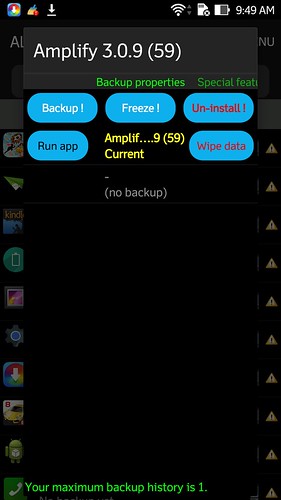
Hàng tá ứng dụng cài thêm vào zenfone 2 sau khi xuất xưởng.
2.Thay đổi các thiết lập ẩn của hệ thống
Bạn đã quá quen với các thiết lập có sẵn trong setting có tác dụng tối ưu thời lượng sử dụng pin.Tuy nhiên android còn rất nhiều các thiết lập khác mà người dùng bình thường không thể thay đổi được.Phần này mình sẽ hướng dẫn các bạn tìm đến các thiết lập này và thay đổi chúng phục vụ cho mục đích của bài viết.
Các thiết lập ẩn này nằm trong /system/build.prop.Sử dụng một ứng dụng quản lý file hệ thống bất kì như root explorer.Ở đây mình dùng kernel adiutor miễn phí trên CHplay.
Link:https://play.google.com/store/apps/details?id=com.grarak.kerneladiutor
Trong kernel adiutor chọn menu ->build prop editor
Một số tinh chỉnh đã kiểm nghiệm mang lại tác dụng kéo dài thời lượng pin,không gây lỗi trên con zenfone 2 của mình.
ro.ril.disable.power.collapse=0
pm.sleep_mode=1 - chế độ sleep(khi máy không sử dụng)
wifi.supplicant_scan_interval=180 - giảm thời gian quét tìm wifi
ro.mot.eri.losalert.delay=1000
ro.config.nocheckin=1 - tắt gửi thông tin lưu lượng sử dụng
ro.kernel.android.checkjni=0 -tắt kiểm tra lỗi
profiler.force_disable_err_rpt=1 - tắt chức năng báo cáo lỗi
profiler.force_disable_ulog=1 - tắt chức năng ghi lại nhật ký lỗi
logcat.live=disable - tắt chức năng ghi lại nhật ký hoạt động hệ thống
persist.sys.purgeable_assets=1
Sử dụng nút "search" ở góc phải trên màn hình để tìm đến các thiết lập này.nếu không thấy, nhấn "+" để tự thêm vào.
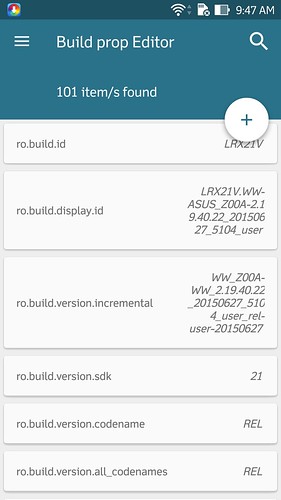
Các thiết lập ẩn bạn không thể tìm thấy trong setting.
Vô hiệu hóa swap:Swap là một phân vùng trên bộ nhớ trong hoặc thẻ nhớ có chức năng hộ trợ bộ nhớ RAM. Khi lượng RAM thật đã bị đầykhông thể lưu trữ được các ứng dụng đang chạy nền,do chạy quá nhiều ứng dụng hoặc ứng dụng nặng. Thông thường các ứng dụng này sẽ bị diệt để nhườngdung lượng lưu trữ nhưng nếu bạn kích hoạt swap thì các ứng dụng đó sẽ được nén và chuyển tới phân vùng swap. Khi cần mở lại ứng dụng đó thì đã có sẵn trên swap và khi kích hoạt lại máy sẽ chạy nhanh hơn.Tuy nhiên sử dụng tính năng này đồng nghĩa với việc pin phải tiêu tốn thêm để đưa dữ liệu từ ram vào bộ nhớ lưu trữ và ngược lại.
Đặc biệt, swap trên zenfone 2 được bật ở chế độ 100% nghĩa là hệ thống sẽ liên tục phân bổ dữ liệu từ ram vào thẻ nhớ để hạn chế tối đa ram,gây hao pin đáng kể.Giải pháp ở đây là giảm hay tắt hẳn trao đổi dữ liệu vào swap.
Đối với máy zenfone 2 phiên bản 4GB được xem là có dung lượng ram khủng nhất hiện nay sử dụng swap thật quá thừa thải hay phiên bản 2GB nhưng bạn không có nhu cầu sử dụng quá nhiều vào chơi game,ứng dụng nặng thì nên tắt hẳn swap luôn.
-Trong kernel adiutor chọn menu ->virtual memory
-Chọn swappiness nhập vào “0” -> ok
Bạn cũng có thể nhập giá trị khác từ 0 ->100.Ví dụ nếu bạn nhập 10% thì khi dung lượng ram thật chỉ còn 10% sẽ bắt đầu đưa dữ liệu vào phân vùng swap trên bộ nhớ lưu trữ.Tùy nhu cầu và cấu hình máy của bạn.

Chọn swap, nhập vào “0”.
3.Tinh chỉnh hoạt động của CPU
CPU là một trong những thành phần tiêu thụ dung lượng pin nhiều nhất trên
Các bạn có thể sử dụng 1 app tùy chỉnh kernel bất kì.Bài viết sử dụng Kernel Adiutor.
Trong kernel adiutor chọn menu -> CPU: tại đây thể hiện tất cả tùy chỉnh điều khiển cpu.
CPU governor là một bộ phận quan trọng của android có chức năng điều chỉnh xung nhịp CPU (xem phần sau) tăng giảm sao cho phù hợp với nhu cầu sử dụng của hệ thống.Trong kernel gốc của máy,nhà sản xuất đã cung cấp cho chúng ta một số chế độ phù hợp với nhu cầu của từng đối tượng
Các chế độ sau đây được sắp xếp theo thứ tự từ thời lượng pin cao,hiệu năng hạn chế đến hiệu năng cao,thời lượng pin vừa phải.
powersave: CPU luôn chạy ở xung nhịp tối thiểu cho mọi tác vụ của hệ thống, đồng nghĩa với thời gian sử dụng pin tối đa.Tuy nhiên tốc độ máy sẽ chậm đi khá nhiều,nếu bạn chỉ thường xuyên sử dụng các chức năng cơ bản như gọi điện,nhắn tin,check mail.... hãy thử chế độ này.
conservative: được tạo ra để đảm bảo cho máy chạy ở xung nhịp tối thiểu thường xuyên nhất có thể.Nếu bạn chạy những ứng dụng năng, đòi hỏi nhiều tài nguyên hơn, conservative lập tức nâng mức xung nhịp lên,khi toàn tất tác vụ mức xung nhịp giảm xuống. Ngoài các chức năng cơ bản, thỉnh thoảng facebook, video, chụp hình... conservative sẽ phù hợp với bạn.
ondemand: cách thức hoạt động giống conservative, điểm khác là mức xung nhịp được nâng lên cao hơn và tốc độ giảm xung chậm hơn đảm bảo hệ thống hoạt động ổn định hơn. Nếu conservative chưa đủ đáp ứng nhu cầu của bạn, chuyển sang ondemand để giúp hệ thống hoạt động mượt mà hơn.
interactive: tương tự 2 chế độ trên nhưng hiệu năng mang lại lớn hơn qua việc điều chỉnh mức xung cao tuy nhiên nhờ việc kết hợp. Rất tốt cho việc sử dụng máy từ nhẹ đến nặng, ngay cả đối với các bạn thường xuyên xem video, chơi game.
Bạn có thể thấy 2 chế độ khác cũng xuất hiện trong kernel gốc là userspace và performance nhưng không mình không đề cập đến vì chẳng giúp gì được cho việc tăng thời gian sử dụng pin máy của bạn.Chỉ nên sử dụng đến performance trong trường hợp các chế độ mình đã giới thiệu bên trên không đủ đáp ứng nhu cầu sử dụng của bạn, gặp các vấn đề giật lag, khởi động lại máy …

Trên zenfone 2 chọn ondemand để kéo dài thời lượng pin.
CPU max/min frequency : giới hạn mức xung nhịp của cpu, hiểu hơn giản là tốc độ xử lý tác vụ của cpu tại một thời điểm nhất định. Con số này càng lớn tác vụ thực hiện càng nhanh,trái lại lượng pin tiêu thụ nhiều hơn. Thực tế sử dụng cho thấy giảm mức xung nhịp không làm ảnh hưởng gì lớn đến trải nhiệm người dùng so sánh với lợi ích mà nó mang lại.
Nếu bạn đang sử dụng một chiếc điện thoại có cpu đa nhân (2/4 nhân) bạn nên giảm giới hạn lớn nhất (max) mức xung nhịp xuống tầm 1GHz -> 1.3 GHz là đủ cho mọi tính năng hoạt động bình thường (test ngay trên zenfone 2 có max cpu freq là 2.3GHz, giảm xuống một nữa còn 1.2Ghz hệ thống hoàn toàn mượt mà với nhu cầu sử dụng thông thường của mình).
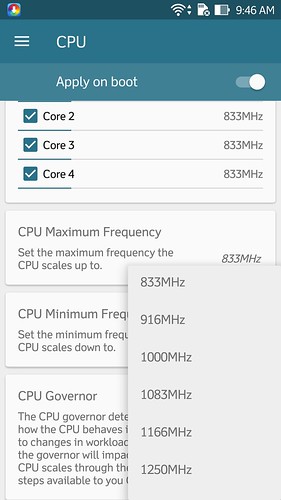
Giảm đến 833mhz trên zenfone 2 vẫn hoạt động bình thường.
4.Tùy chỉnh nâng cao với kernel mod
Ngoài ra, một số dòng điện thoại android có công đồng sử dụng lớn, thường có thêm các bản ROM, kernel không chính thức từ các nhà phát triển cá nhân. Mang lại nhiều tính năng độc đáo vào mạnh mẽ cho chiếc điện thoại của bạn.
-Zenfone 2 đã có kernel tùy chỉnh.Các bạn tham khảo ở đây: https://forum.xda-developers.com/zenfone2/development/project-t-custom-kernel-zenfone-2-t3150822
Một số tính năng được thêm vào kernel mod.
CPU governor tùy chỉnh : smartmax, smartassv2 ,lionheart ... là những gov đã được kiểm nghiệm là cho thời lượng pin sử dụng tốt hơn so với mặc định mà vẫn đảm bảo hiệu năng hoạt động của hệ thống,ứng dụng.Tùy vào cộng đồng phát triển và cấu hình riêng biệt của dòng điện thoại của bạn mà sẽ có nhiều governor khác nhau được cấu hình để hoạt động ổn định, tiết kiệm pin và tối ưu nhất.
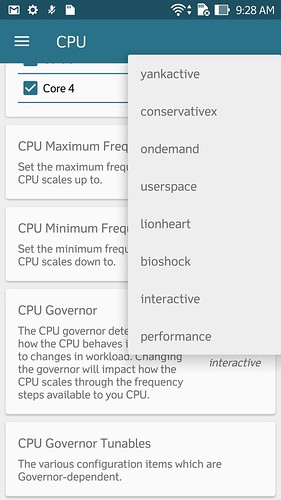
Một số CPU governor trên Zenfone 2.
GPU control: giống như cpu,gpu cũng có tùy chỉnh governor và max frequency.Các chế độ ondemand,powersave, performance, simple_ondemand cho phép người dùng lựa chọn tùy theo nhu cầu của mình.Giảm max frequency nếu bạn không chơi các game nặng,đòi hỏi đồ họa cao.
Kernel mod mới nhất cho zenfone 2 đã có thể cấu hình gpu, tuy nhiên chưa có giao diện trực quan.Để tùy chỉnh có nhiều cách khác nhau,nếu bạn đã sử dụng kernel có tính năng init.d, bạn thực hiện như sau:
-Mở kernel adiutor – menu –Init.d.
-Ấn dấu + góc phải dưới.
-Nhập tên “GPU control”.
-Nhập vào các dòng lệnh sau:
#!/system/bin/sh
echo400000 > /sys/class/devfreq/dfrgx/max_freq
echopowersave> /sys/class/devfreq/dfrgx/governor
-Ấn nút save góc phải trên là xong.
Lưu ý :bạn cần chỉnh sử một chút trong dòng lệnh để phù hợp với nhu cầu bản thân.
-400000 là xung mình giới hạn tương ứng400MHz – có các giá trị xung :200000, 213000, 266000, 320000, 355000, 400000, 457000, 533000, 640000.
-Powersave là gpu governor muốn sử dụng – các governor có sẵn :ondemand,powersave, performance, simple_ondemand.
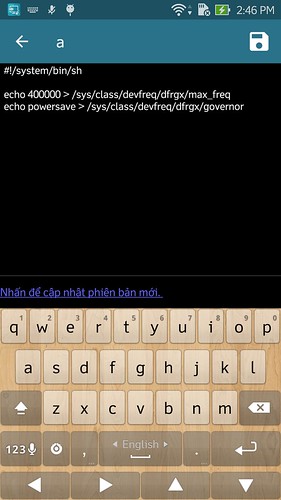
Thiết lập gpu theo nhu cầu của bạn.
Một số tính năng hứa hẹn sẽ có trong các kernel mod sau này cho zenfone 2
Multicore power saving: khi bật tính năng này hệ thống sẽ cố gắng gộp nhiều tác vụ (task) vào ít nhân(core) trên cpu nhất có thể, điều này giúp giảm hao phí điện năng khi kích hoạt những nhân khác khác xử lý.
CPU/GPU voltage (undervolting) : Với những kernel đã được mở khóa tùy chỉnh này, bạn có thể thay đổi điện thế vào cpu hay gpu nhờ vậy mà ta giảm các giá trị này để tiết kiệm pin điện thoại.Mặc định nhà sản xuất thường thiết lập giá trị điện thế vào cao hơn thực tế sử dụng của cpu/gpu, gây nóng máy và hao pin (mặc dù điều này tốt cho các thiết bị đã hoạt động một thời gian dài,linh kiện không còn hoạt động ngon như mới).
Bài viết hướng dẫn các thủ thuật từ đơn giản đến nâng cao dành cho tất cả máy android đã root. Mong rằng các thủ thuật này giúp ích phần nào cho bạn trong việc tối đa hóa thời gian sử dụng pin cho phù hợp với nhu cầu sử dụng của mình. Tuy nhiên các thủ thuật này yêu cầu root máy, mở bootloader và cài kernel nên các bạn cũng cần lưu ý trong quá trình thực hiện.
Như các bạn đã biết, thời lượng pin là một trong những vấn đề mà người dùng quan tâm nhất khi chọn và sử dụng điện thoại.Càng ngày các dòng điện thoại android càng được trang bị cấu hình cao cấp,tốc độ xử lý cao, nhiều tính năng và ứng dụng tiện lợi phục phụ lợi ích người sử dụng.Tuy nhiên dung lượng pin dường như lại phát triển chậm hơn xu thế đó, đồng nghĩa với việc thời gian sử dụng điện thoại của bạn bị rút ngắn lại rất nhiều.
Giải pháp root,chiếm quyền cao nhất của hệ thống, mở ra cơ hội cho các nhà phát triển (developer) mang nhiều tính năng,tùy chỉnh nâng cao lên chiếc điện thoại của bạn.Nhiều người thắc mắc rằng “tại sao phải root điện thoại ?”, “tôi không thấy bất kì khác biệt nào sau khi root” sau đây mình sẽ hướng dẫn các bạn tận dụng ưu thế này cho mục đích tối ưu,kéo dài thời lượng sử dụng pin từ đơn giảm đến nâng cao, hạn chế đến mức tối đa mức tiêu thụ năng lượng của hệ thống.
Trong bài sử dụng Zenfone 2 đã root để thử nghiệm.
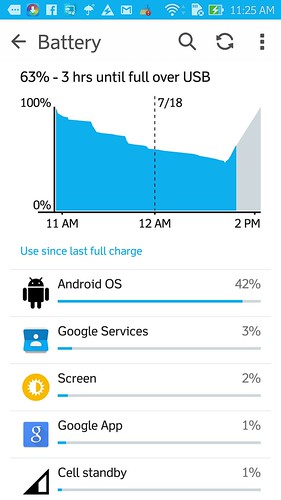
Thời lượng pin trên zenfone 2 có vẻ khá tốt, xem hướng dẫn bên dưới để có được thời lượng tồi đa.
1.Hạn chế ứng dụng chạy ngầm
-Một trong những nguyên nhân gây hao pin đầu tiên cần phải nhắc đến, dễ dàng xử lý và mang lại hiệu quả rất tốt đó là hạn chế ứng dụng chạy ngầm.Không có gì mờ ám như cách gọi tên,đơn giản đây là một số ứng dụng cần chạy liên tục cùng với hệ thống để nhận và thực hiện nhiệm vụ (vd :fb messenger cần chạy ngầm để nhận tin nhắn rồi thông báo). Để ý thấy,dù không chạy bất kì ứng dụng nào,android vẫn sử dụng một lượng ram khá lớn.
-Nhiều ứng dụng chạy ngầm có thể kể đến như facebook, viber, zalo ... nếu nhận ra những cái tên quen thuộc và đang sử dụng chúng thường xuyên hàng ngày thì đây là thủ thuật bạn cần áp dụng ngay lập tức.
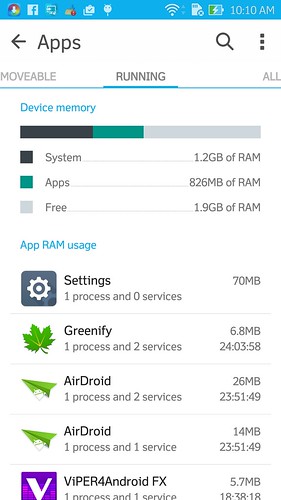
4GB ram trên zenfone 2 đã bị chiếm dụng môt nửa,dù không chạy ứng dụng nào.
Ứng dụng greenify
Tự động đóng băng (tắt) các ứng dụng chạy ngầm khi không hoạt động,ứng dụng vẫn hoạt động bình thường khi được kích hoạt.
-Để sử dụng greenify bạn cần root(tất nhiên) và xposed.Sau khi cài đặt thành công, vào xposed để bật(enable) nó lên sau đó khởi động lại.
Link: https://play.google.com/store/apps/details?id=com.oasisfeng.greenify
-Mở Greenify và cấp quyền sử dụng root.
-Trong màn hình giới thiệu các bạn chọn dấu "+" ở góc phải trên màn hình -> chọn những ứng dụng muốn ngừng chạy ngầm,greenify tự động nhận diện,tuy nhiên muốn ép thêm các ứng dụng khác vào list hãy chọn vào "show more apps". Vậy là xong, các ứng dụng được chọn sẽ tự động ngừng khi bạn không sử dụng.Chỉ chọn những ứng dụng cần push liên tục như facebook, zalo.... khi bạn không thường xuyên nhận tin nhắn, thông báo.
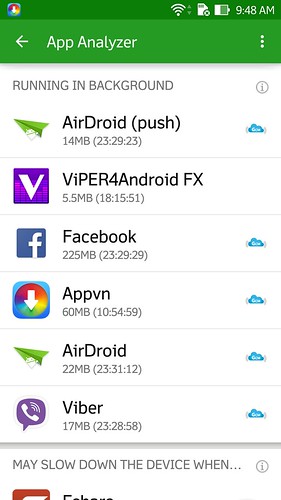
Chọn app cần đóng băng với greenify.
-Ngoài ra bản donate của ứng dụng greenify cho phép bạn đóng băng ứng dụng chạy ngầm ,của hệ thống,bật tùy chọn này trong menu- experimental features.
Ứng dụng Titanium Backup :
Thực chất đây là một ứng dụng sao lưu, phục hồi dữ liệu. Tuy nhiên có 1 tính năng khá hay để áp dụng ở đây là "freeze", tắt hoàn toàn mọi hoạt động của ứng dụng nhưng không xóa chúng khỏi hệ thống. Thông thường nhà sản xuất cài thêm vào điện thoại của bạn hàng tá ứng dụng, dịch vụ, có thể bạn chẳng bao giờ đụng đến, tắt nó để đảm bảo pin máy bạn không bị lãng phí vô ích. Lưu ý: chỉ tắt những ứng dụng bạn hiểu rõ chức năng, nếu gặp bất cứ vấn đề sau khi áp dụng, bạn có thể defrost để chúng hoạt động lại bình thường.
Trong app Titanium backup -> chọn tab backup/restore -> chọn ứng dụng không sài đến -> freeze.
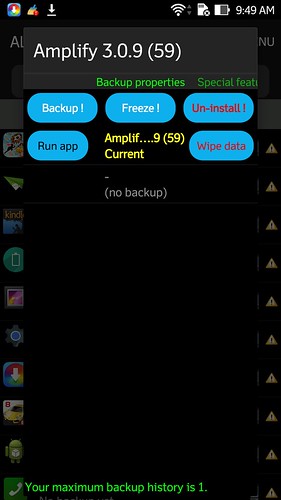
Hàng tá ứng dụng cài thêm vào zenfone 2 sau khi xuất xưởng.
2.Thay đổi các thiết lập ẩn của hệ thống
Bạn đã quá quen với các thiết lập có sẵn trong setting có tác dụng tối ưu thời lượng sử dụng pin.Tuy nhiên android còn rất nhiều các thiết lập khác mà người dùng bình thường không thể thay đổi được.Phần này mình sẽ hướng dẫn các bạn tìm đến các thiết lập này và thay đổi chúng phục vụ cho mục đích của bài viết.
Các thiết lập ẩn này nằm trong /system/build.prop.Sử dụng một ứng dụng quản lý file hệ thống bất kì như root explorer.Ở đây mình dùng kernel adiutor miễn phí trên CHplay.
Link:https://play.google.com/store/apps/details?id=com.grarak.kerneladiutor
Trong kernel adiutor chọn menu ->build prop editor
Một số tinh chỉnh đã kiểm nghiệm mang lại tác dụng kéo dài thời lượng pin,không gây lỗi trên con zenfone 2 của mình.
ro.ril.disable.power.collapse=0
pm.sleep_mode=1 - chế độ sleep(khi máy không sử dụng)
wifi.supplicant_scan_interval=180 - giảm thời gian quét tìm wifi
ro.mot.eri.losalert.delay=1000
ro.config.nocheckin=1 - tắt gửi thông tin lưu lượng sử dụng
ro.kernel.android.checkjni=0 -tắt kiểm tra lỗi
profiler.force_disable_err_rpt=1 - tắt chức năng báo cáo lỗi
profiler.force_disable_ulog=1 - tắt chức năng ghi lại nhật ký lỗi
logcat.live=disable - tắt chức năng ghi lại nhật ký hoạt động hệ thống
persist.sys.purgeable_assets=1
Sử dụng nút "search" ở góc phải trên màn hình để tìm đến các thiết lập này.nếu không thấy, nhấn "+" để tự thêm vào.
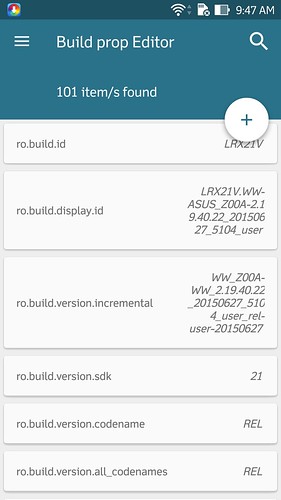
Các thiết lập ẩn bạn không thể tìm thấy trong setting.
Vô hiệu hóa swap:Swap là một phân vùng trên bộ nhớ trong hoặc thẻ nhớ có chức năng hộ trợ bộ nhớ RAM. Khi lượng RAM thật đã bị đầykhông thể lưu trữ được các ứng dụng đang chạy nền,do chạy quá nhiều ứng dụng hoặc ứng dụng nặng. Thông thường các ứng dụng này sẽ bị diệt để nhườngdung lượng lưu trữ nhưng nếu bạn kích hoạt swap thì các ứng dụng đó sẽ được nén và chuyển tới phân vùng swap. Khi cần mở lại ứng dụng đó thì đã có sẵn trên swap và khi kích hoạt lại máy sẽ chạy nhanh hơn.Tuy nhiên sử dụng tính năng này đồng nghĩa với việc pin phải tiêu tốn thêm để đưa dữ liệu từ ram vào bộ nhớ lưu trữ và ngược lại.
Đặc biệt, swap trên zenfone 2 được bật ở chế độ 100% nghĩa là hệ thống sẽ liên tục phân bổ dữ liệu từ ram vào thẻ nhớ để hạn chế tối đa ram,gây hao pin đáng kể.Giải pháp ở đây là giảm hay tắt hẳn trao đổi dữ liệu vào swap.
Đối với máy zenfone 2 phiên bản 4GB được xem là có dung lượng ram khủng nhất hiện nay sử dụng swap thật quá thừa thải hay phiên bản 2GB nhưng bạn không có nhu cầu sử dụng quá nhiều vào chơi game,ứng dụng nặng thì nên tắt hẳn swap luôn.
-Trong kernel adiutor chọn menu ->virtual memory
-Chọn swappiness nhập vào “0” -> ok
Bạn cũng có thể nhập giá trị khác từ 0 ->100.Ví dụ nếu bạn nhập 10% thì khi dung lượng ram thật chỉ còn 10% sẽ bắt đầu đưa dữ liệu vào phân vùng swap trên bộ nhớ lưu trữ.Tùy nhu cầu và cấu hình máy của bạn.

Chọn swap, nhập vào “0”.
3.Tinh chỉnh hoạt động của CPU
CPU là một trong những thành phần tiêu thụ dung lượng pin nhiều nhất trên
Các bạn có thể sử dụng 1 app tùy chỉnh kernel bất kì.Bài viết sử dụng Kernel Adiutor.
Trong kernel adiutor chọn menu -> CPU: tại đây thể hiện tất cả tùy chỉnh điều khiển cpu.
CPU governor là một bộ phận quan trọng của android có chức năng điều chỉnh xung nhịp CPU (xem phần sau) tăng giảm sao cho phù hợp với nhu cầu sử dụng của hệ thống.Trong kernel gốc của máy,nhà sản xuất đã cung cấp cho chúng ta một số chế độ phù hợp với nhu cầu của từng đối tượng
Các chế độ sau đây được sắp xếp theo thứ tự từ thời lượng pin cao,hiệu năng hạn chế đến hiệu năng cao,thời lượng pin vừa phải.
powersave: CPU luôn chạy ở xung nhịp tối thiểu cho mọi tác vụ của hệ thống, đồng nghĩa với thời gian sử dụng pin tối đa.Tuy nhiên tốc độ máy sẽ chậm đi khá nhiều,nếu bạn chỉ thường xuyên sử dụng các chức năng cơ bản như gọi điện,nhắn tin,check mail.... hãy thử chế độ này.
conservative: được tạo ra để đảm bảo cho máy chạy ở xung nhịp tối thiểu thường xuyên nhất có thể.Nếu bạn chạy những ứng dụng năng, đòi hỏi nhiều tài nguyên hơn, conservative lập tức nâng mức xung nhịp lên,khi toàn tất tác vụ mức xung nhịp giảm xuống. Ngoài các chức năng cơ bản, thỉnh thoảng facebook, video, chụp hình... conservative sẽ phù hợp với bạn.
ondemand: cách thức hoạt động giống conservative, điểm khác là mức xung nhịp được nâng lên cao hơn và tốc độ giảm xung chậm hơn đảm bảo hệ thống hoạt động ổn định hơn. Nếu conservative chưa đủ đáp ứng nhu cầu của bạn, chuyển sang ondemand để giúp hệ thống hoạt động mượt mà hơn.
interactive: tương tự 2 chế độ trên nhưng hiệu năng mang lại lớn hơn qua việc điều chỉnh mức xung cao tuy nhiên nhờ việc kết hợp. Rất tốt cho việc sử dụng máy từ nhẹ đến nặng, ngay cả đối với các bạn thường xuyên xem video, chơi game.
Bạn có thể thấy 2 chế độ khác cũng xuất hiện trong kernel gốc là userspace và performance nhưng không mình không đề cập đến vì chẳng giúp gì được cho việc tăng thời gian sử dụng pin máy của bạn.Chỉ nên sử dụng đến performance trong trường hợp các chế độ mình đã giới thiệu bên trên không đủ đáp ứng nhu cầu sử dụng của bạn, gặp các vấn đề giật lag, khởi động lại máy …

Trên zenfone 2 chọn ondemand để kéo dài thời lượng pin.
CPU max/min frequency : giới hạn mức xung nhịp của cpu, hiểu hơn giản là tốc độ xử lý tác vụ của cpu tại một thời điểm nhất định. Con số này càng lớn tác vụ thực hiện càng nhanh,trái lại lượng pin tiêu thụ nhiều hơn. Thực tế sử dụng cho thấy giảm mức xung nhịp không làm ảnh hưởng gì lớn đến trải nhiệm người dùng so sánh với lợi ích mà nó mang lại.
Nếu bạn đang sử dụng một chiếc điện thoại có cpu đa nhân (2/4 nhân) bạn nên giảm giới hạn lớn nhất (max) mức xung nhịp xuống tầm 1GHz -> 1.3 GHz là đủ cho mọi tính năng hoạt động bình thường (test ngay trên zenfone 2 có max cpu freq là 2.3GHz, giảm xuống một nữa còn 1.2Ghz hệ thống hoàn toàn mượt mà với nhu cầu sử dụng thông thường của mình).
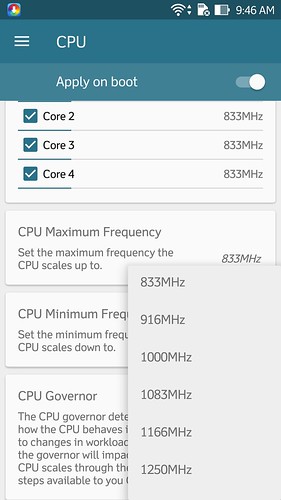
Giảm đến 833mhz trên zenfone 2 vẫn hoạt động bình thường.
4.Tùy chỉnh nâng cao với kernel mod
Ngoài ra, một số dòng điện thoại android có công đồng sử dụng lớn, thường có thêm các bản ROM, kernel không chính thức từ các nhà phát triển cá nhân. Mang lại nhiều tính năng độc đáo vào mạnh mẽ cho chiếc điện thoại của bạn.
-Zenfone 2 đã có kernel tùy chỉnh.Các bạn tham khảo ở đây: https://forum.xda-developers.com/zenfone2/development/project-t-custom-kernel-zenfone-2-t3150822
Một số tính năng được thêm vào kernel mod.
CPU governor tùy chỉnh : smartmax, smartassv2 ,lionheart ... là những gov đã được kiểm nghiệm là cho thời lượng pin sử dụng tốt hơn so với mặc định mà vẫn đảm bảo hiệu năng hoạt động của hệ thống,ứng dụng.Tùy vào cộng đồng phát triển và cấu hình riêng biệt của dòng điện thoại của bạn mà sẽ có nhiều governor khác nhau được cấu hình để hoạt động ổn định, tiết kiệm pin và tối ưu nhất.
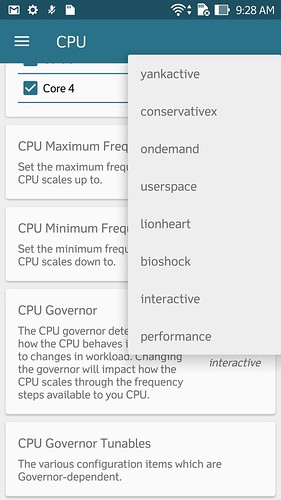
Một số CPU governor trên Zenfone 2.
GPU control: giống như cpu,gpu cũng có tùy chỉnh governor và max frequency.Các chế độ ondemand,powersave, performance, simple_ondemand cho phép người dùng lựa chọn tùy theo nhu cầu của mình.Giảm max frequency nếu bạn không chơi các game nặng,đòi hỏi đồ họa cao.
Kernel mod mới nhất cho zenfone 2 đã có thể cấu hình gpu, tuy nhiên chưa có giao diện trực quan.Để tùy chỉnh có nhiều cách khác nhau,nếu bạn đã sử dụng kernel có tính năng init.d, bạn thực hiện như sau:
-Mở kernel adiutor – menu –Init.d.
-Ấn dấu + góc phải dưới.
-Nhập tên “GPU control”.
-Nhập vào các dòng lệnh sau:
#!/system/bin/sh
echo400000 > /sys/class/devfreq/dfrgx/max_freq
echopowersave> /sys/class/devfreq/dfrgx/governor
-Ấn nút save góc phải trên là xong.
Lưu ý :bạn cần chỉnh sử một chút trong dòng lệnh để phù hợp với nhu cầu bản thân.
-400000 là xung mình giới hạn tương ứng400MHz – có các giá trị xung :200000, 213000, 266000, 320000, 355000, 400000, 457000, 533000, 640000.
-Powersave là gpu governor muốn sử dụng – các governor có sẵn :ondemand,powersave, performance, simple_ondemand.
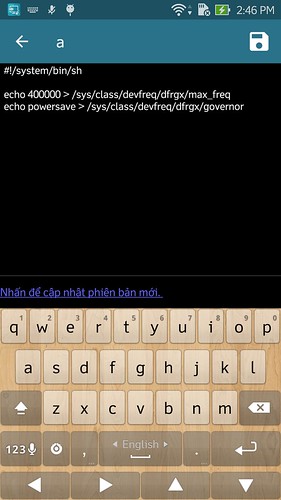
Thiết lập gpu theo nhu cầu của bạn.
Một số tính năng hứa hẹn sẽ có trong các kernel mod sau này cho zenfone 2
Multicore power saving: khi bật tính năng này hệ thống sẽ cố gắng gộp nhiều tác vụ (task) vào ít nhân(core) trên cpu nhất có thể, điều này giúp giảm hao phí điện năng khi kích hoạt những nhân khác khác xử lý.
CPU/GPU voltage (undervolting) : Với những kernel đã được mở khóa tùy chỉnh này, bạn có thể thay đổi điện thế vào cpu hay gpu nhờ vậy mà ta giảm các giá trị này để tiết kiệm pin điện thoại.Mặc định nhà sản xuất thường thiết lập giá trị điện thế vào cao hơn thực tế sử dụng của cpu/gpu, gây nóng máy và hao pin (mặc dù điều này tốt cho các thiết bị đã hoạt động một thời gian dài,linh kiện không còn hoạt động ngon như mới).
Bài viết hướng dẫn các thủ thuật từ đơn giản đến nâng cao dành cho tất cả máy android đã root. Mong rằng các thủ thuật này giúp ích phần nào cho bạn trong việc tối đa hóa thời gian sử dụng pin cho phù hợp với nhu cầu sử dụng của mình. Tuy nhiên các thủ thuật này yêu cầu root máy, mở bootloader và cài kernel nên các bạn cũng cần lưu ý trong quá trình thực hiện.
